U盘启动怎么装系统,u盘启动装系统教程
发布时间:2022-11-18 15:15:30

U盘启动怎么装系统
一、制作u盘启动盘
1、下载电脑店u盘启动盘制作工具的最新版,下载前务必要关掉防火墙及杀毒软件。
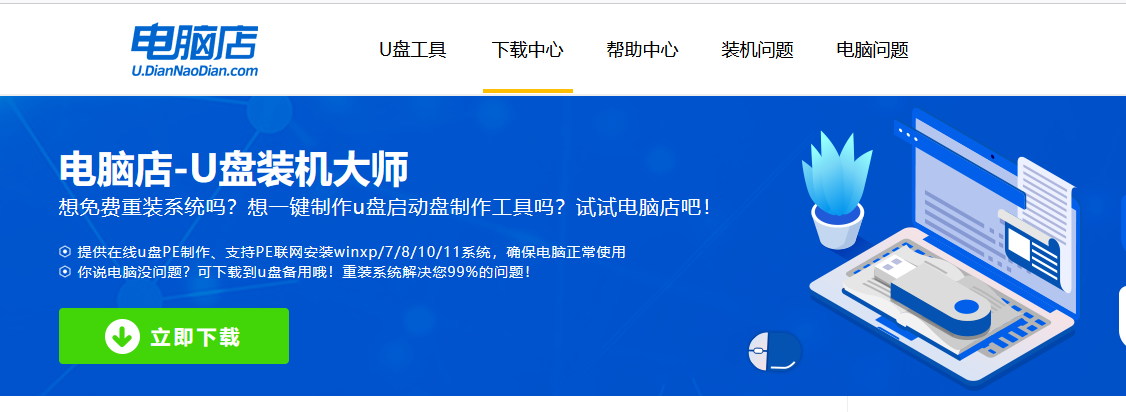
2、解压后打开,将u盘插入电脑,在界面中,点击【全新制作】即可。
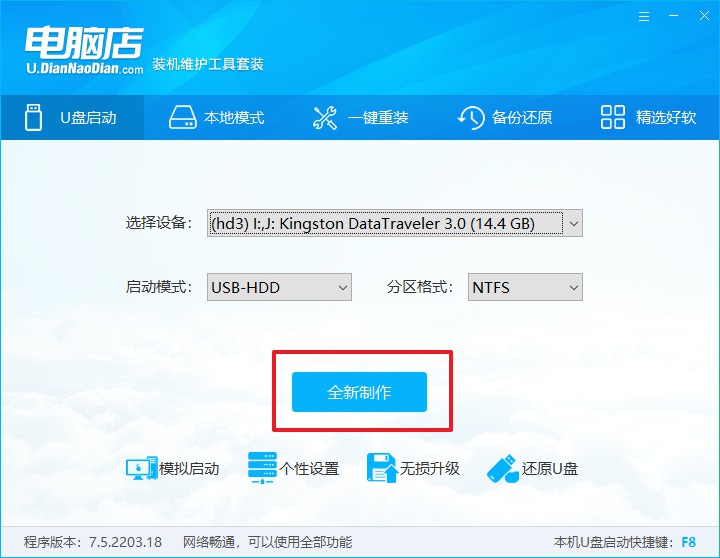
二、启动u盘启动盘
1、查询电脑的u盘启动快捷键,在电脑店官网首页即可查询,如下图所示:
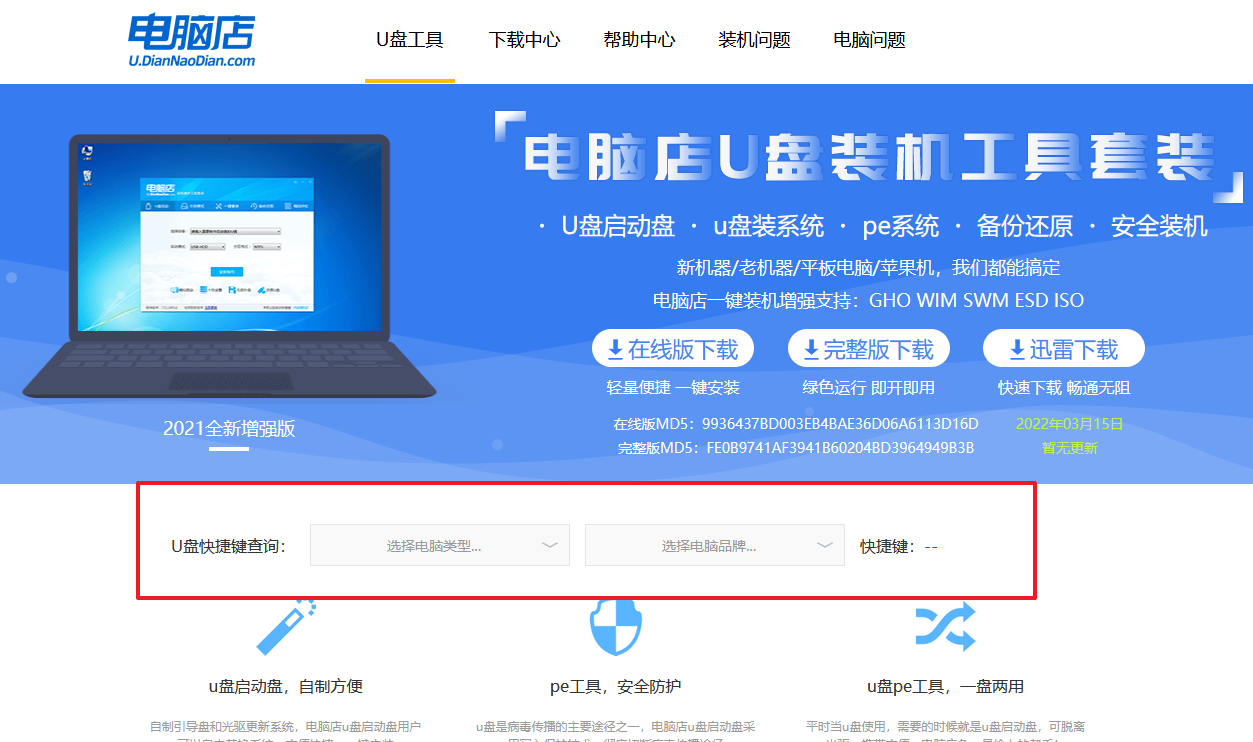
2、重启电脑,按下u盘启动快捷键,在弹出的界面中即可选择u盘选项。
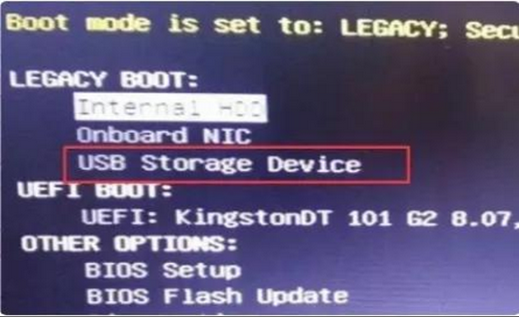
3、回车后就可以进入电脑店winpe主菜单选择了,一般选择第一项。
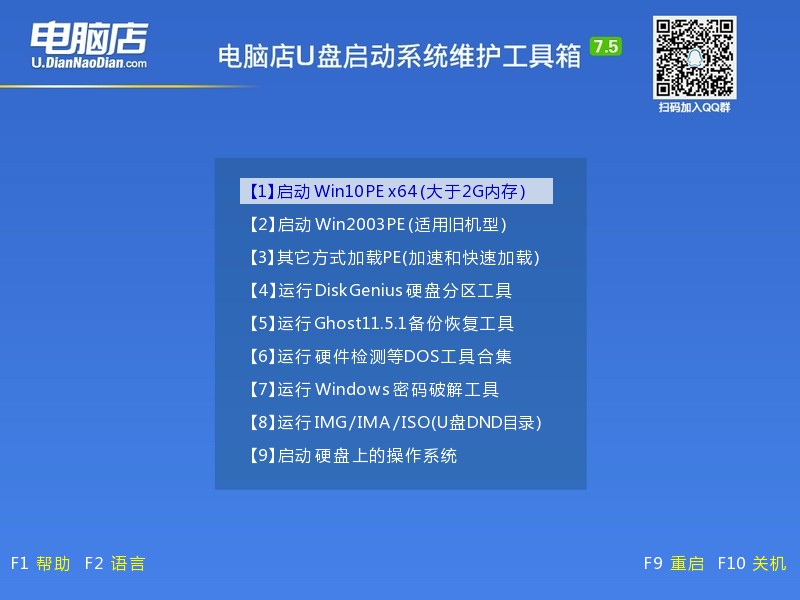
三、u盘启动盘装系统
1、打开电脑店一键装机软件,默认安装的方式,选择镜像和盘符后执行。
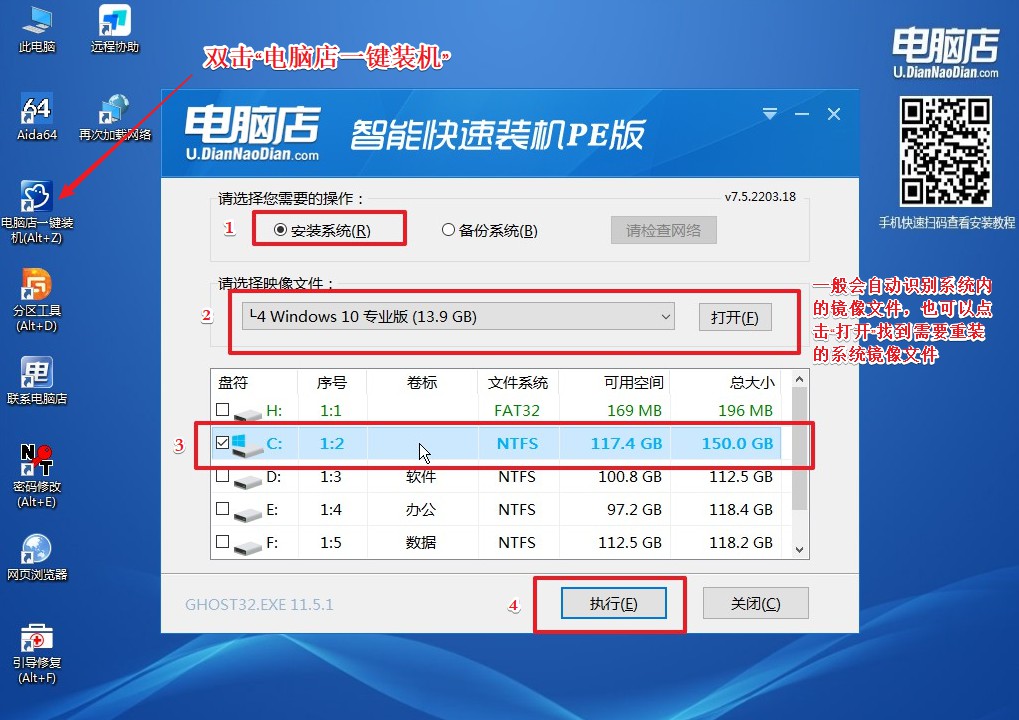
2、在弹出的还原提示框中,点击【是】。
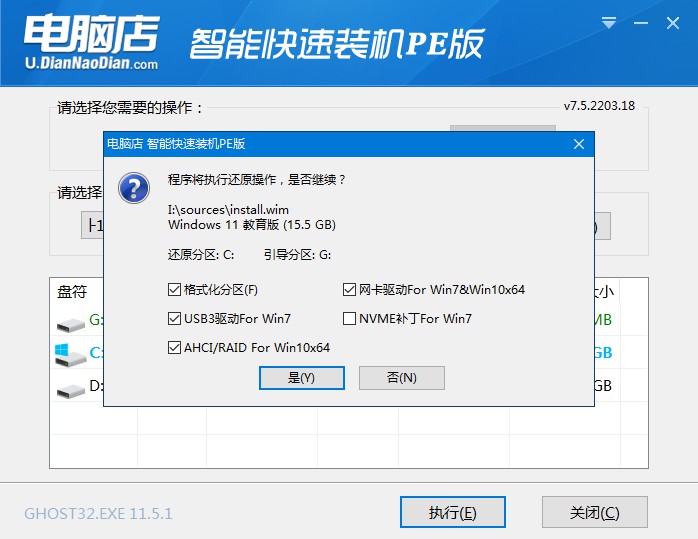
3、接下来等待安装完成,重启即可进入新系统。具体操作可参考:电脑店u盘装系统教程。
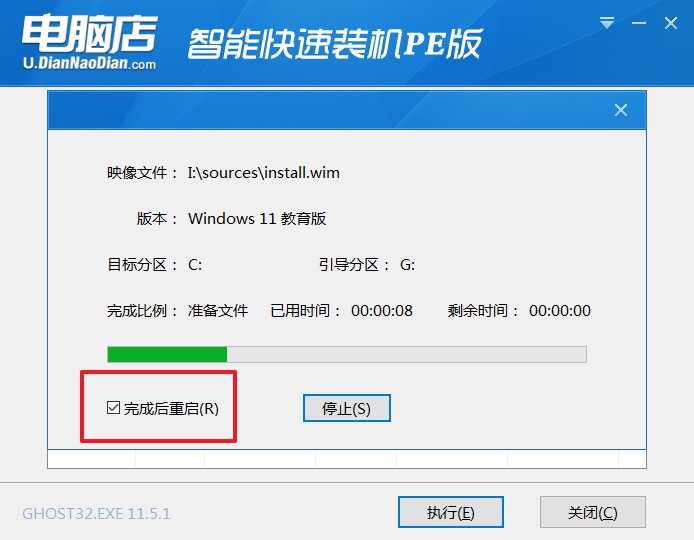
u盘启动怎么装系统?看完上述教程你学会了吗?有的朋友在重装系统后发现其它硬盘内的数据也没有了呢?很有可能的是没有做好分区,把系统安装到整个硬盘上了,导致整个硬盘被格式化,那么其它硬盘上的数据文件自然没有了。关于这一点大家一定要注意了,而且重装系统都有风险,大家若有重要数据建议还是备份到其他地方为佳。
责任编辑:电脑店

